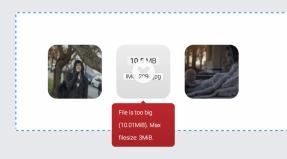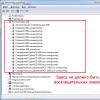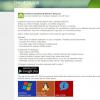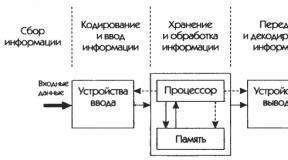Расширение dmg как открыть. Чем открыть DMG-файл? Видео: открываем файл с помощью PowerISO
Файл DMG – это образ диска, созданный в Mac OS. Аналогом в среде Windows является образ в формате ISO. Так как это формат используется на компьютерах производства Apple, вопрос, чем открыть DMG в среде Windows или Linux, вызывает у пользователей серьезные затруднения. Однако на практике проблема быстро разрешается: достаточно знать, какие программы умеют читать формат ДМГ, чтобы открыть образ на Windows или Linux.
Использование архиватора 7-Zip
Если на компьютере установлен архиватор 7-Zip, то используйте его для просмотра содержимого образа. Программа WinRAR такую возможность не предоставляет, а вот мощный 7-Zip с задачей успешно справляется.

Смонтировать диск или добавить в него новые данные не получится – только просмотр и извлечение содержимого. Можно воспользоваться и другими программами: бесплатным архиватором PeaZip, утилитой DMG Extractor (ограничение до 4 Гб в бесплатной версии), конвертером AnyToISO Converter (ограничение до 870 Мб в бесплатной версии) или Magic ISO Maker.
Просмотр через UltraISO
Программа UltraISO вообще-то является платной, но у неё есть полностью функциональный демо-период работы, которого должно хватить для выполнения простых действий с файлом DMG. Преимуществом UltraISO над 7-Zip является наличие возможности добавления/удаления файлов из образа.

Вы можете смонтировать диск, но его содержимое просто так в среде Windows не отобразится. Устраняется проблема конвертированием, которое производится средствами программы UltraISO.

Продолжительность конвертирования зависит от размера исходного файла. После завершения процедуры нужно открыть полученный ISO-образ в UltraISO и смонтировать его в виртуальный привод.
Открытие DMG на Ubuntu
Линуксовых сборок огромное количество, но мы посмотрим, чем открыть DMG на Ubuntu – одной из самых популярных Linux-систем.

Вместо Mounty можно использовать другие приложения для работы с образами – например, AcetoneISO. Смысл работы тот же: вы указываете путь к файлу, а затем монтируете образ, после чего с ним можно работать как с обычным оптическим диском.
Конвертация в ISO на Mac OS
Чтобы не мучиться с поиском подходящих приложений, лучше заранее выполнить конвертацию DMG в ISO на Mac OS. Если под рукой есть компьютер Mac, то эта операция потребует немного действий:
- Запустите терминал.
- Выполните команду «hdiutil convert путь-к-образу.dmg -format UDTO -o путь-к-образу.iso».
После завершения операции вы получите обычный ISO-образ, который можно открыть на любом компьютере, какая бы система ни была на нем установлена.
Иногда попадаются файлы с форматом, неизвестным обычным пользователям. Что они содержат? Как открыть? Формат dmg используется редко. Его открывают специальные для каждой операционной системы программы.
Что такое формат dmg?
Файлы с расширением dmg созданы в операционной системе Mac OS X, представляют собой образы данных диска. Для использования файлов, запакованных в образ, нужно смонтировать его на виртуальное устройство. Этим расширением пользуются программы-инсталляторы при загрузке из интернета. Раньше Apple использовали формат img, но в версиях операционной системы старше 9 стали использовать dmg. В устройствах Mac OS их можно открыть стандартной программой Apple Disk Utility, поставляемой вместе с системой.
Владельцам Windows придётся установить дополнительное программное обеспечение для открытия dmg либо конвертировать в поддерживаемый данной операционной системой формат iso.
Программы для работы с dmg
Apple Disk Utility является стандартной программой для операционной системы Mac OS. Это основной инструмент, управляющий всеми данными на устройствах компании Apple. Её местоположение: /Applications/Utilities/Disk Utility.
Пользователям Mac OS версии X достаточно дважды нажать мышкой на необходимый файл, и он автоматически откроется в программе Apple Disk Utility.
Apple Disk Utility в операционной системе Mac X
Программу UltraISO пользователи Windows привыкли использовать для работы с файлами iso, но она подходит и для других расширений, в том числе dmg. Её основная функция - это создание, редактирование и конвертирование различных образов, запись и эмулирование дисков. Особенности программы:
- возможность добавления, создания и редактирования образов;
- оптимизация структуры образа;
- поддержка различных языков;
- программа платная, но разрешено использование в пробном режиме.
Как пользоваться программой:

Файл, открытый в UltraISO
Видео: как открыть файл dmg через UltraISO
7-Zip
Бесплатный архиватор 7-zip поможет открыть файлы с расширением dmg. Его функциональность ограничена, можно только извлечь их из образа. Смонтировать новый или изменить не получится. Но если задача сводится к тому, чтобы просто посмотреть, что содержит dmg, 7-zip с этим справится. Все, что нужно сделать - открыть его через программу.
Файл, открытый с помощью 7-zip
Главный плюс этой утилиты - она подходит для всех операционных систем: Windows, Mac OS, Linux. HFSExplorer создана, чтобы читать диски формата HFS+, но программа также позволяет просматривать содержимое dmg, имеет интерфейс, схожий с проводником. Распространяется она бесплатно, но есть один минус - необходимо установить Java Runtime на компьютер.
Для работы требуется открыть программу и нажать «File», а затем «Open» и выбрать нужный файл.
HFSExplorer легко и быстро откроет требуемый файл
Существует две версии этой программы: платная и бесплатная. Для бесплатной есть только одно ограничение на размер dmg в 4 Гб. Этой версии хватит для небольших файлов.
DMG Extractor в действии
Открыв dmg с помощью программы DMG Extractor, видим все содержимое. Чтобы начать с ним работать, нажимаем на кнопку «Extract» для извлечения на жёсткий диск компьютера. Можно выбрать как всё, так и отдельные позиции. В бесплатной версии одновременно можно извлечь только пять файлов, поэтому для больших объёмов придётся повторить процедуру.
Извлечение на жёсткий диск компьютера
BitZipper - это утилита Windows, которая с лёгкостью отрывает архивы. Он открывает любой вид сжатого или закодированного файла, с которым вы когда-нибудь сталкивались. Он также создаёт файлы в этих форматах. Работает на Windows XP, Vista, 7, 8, 10 и серверных версиях операционной системы.
Программа имеет интуитивно понятный интерфейс, но только на английском языке. Функциональность позволяет не ставить дополнительное обеспечение для других форматов. Для открытия dmg требуется нажать «Open» в основном меню BitZipper, а для извлечения - «Extract».
Интерфейс BitZipper
PowerISO
PowerISO может открыть или извлечь dmg на компьютер с операционной системой Windows, записать на CD/DVD диск или преобразовать в iso. Последовательность действий для открытия файла:
- Открыть программу. В меню выбрать пункт «Options», а затем «Configuration», на вкладке «General» убедиться, что отмечен формат dmg, нажать «Ok».
- Нажимаем «Open» и выбираем нужный файл.
Видео: открываем файл с помощью PowerISO
Конвертация в iso
Малоизвестный формат dmg можно превратить в широко используемый iso. В операционной системе Windows это делается с помощью:
- бесплатной консольной программы dmg2img;
- Magic ISO Maker;
- AnyToISO.
В операционной системе от Apple это делается в терминале с помощью нехитрой команды: «hdiutil convert /path/iguides.dmg -format UDTO -o /path/iguides.iso».
В Linux используем утилиту dmg2img в командной строке, применяя две команды:
- «sudo apt-get install dmg2img» - для установки утилиты;
- «dmg2img obraz.dmg obraz.iso».
Файлы с расширением dmg - образы со сжатыми данными. Их используют редко, и обычно это делают владельцы продукции Apple, но этот формат открывается и в других операционных системах с помощью доступных программ.
Время от времени пользователи сталкиваются с файлами в формате DMG, но они не понимают, чем открыть DMG и узнать содержимое того или иного документа.
Причем это могут быть различные фильмы, игры, музыка или фотографии – когда пользователь скачивает что-то из этого, он обнаруживает, что скачанный им файл имеет расширение DMG.
Разумеется, большинство пользователей с таким сталкиваются впервые и поначалу не знают, что с ним делать.
В интернете даже можно встретить мнение о том, что файл в формате DMG – это некий вирус, с которым лучше не связываться . На самом же деле, это просто миф.
Поэтому было бы полезно рассмотреть, чем открыть DMG и так ли это сложно, как может показаться на первый взгляд.
Перед тем, как понять, чем открыть эти файлы, сначала следует понять, что они вообще собой представляют. Любой файл DMG представляет собой образ диска .
Это означает, что информация записывается как будто на обычный CD или DVD диск, но без самой болванки.
Только используется он не в Windows, а в Mac OS X. Такие образы в Windows носят расширение ISO .
Скорее всего, теперь обычным пользователям стало понятнее, что такое этот самый формат DMG, но вопрос о том, как же открыть документ в таком формате, остается открытым.
Как работать с DMG
В Mac OS X любой файл с таким форматом открывается двойным щелчком мыши. Но в привычном всем нам Windows все несколько сложнее. Здесь его можно открыть одним из следующих способов:
- Одной из бесплатных утилит для открытия DMG.
Рассмотрим каждый из этих способов более подробно.
7-zip архиватор
На самом деле, архиватор является практически универсальным средством, который может распознать и открыть самые разные расширения, причем не только для чтения, но и для полноценной работы с ними – копирования, удаления, изменения содержимого и других манипуляций.
То же самое касается и DMG. Сам процесс открытия абсолютно стандартный и состоит в том, чтобы в главном окне нажать «Файл» (выделен на рисунке №1), после чего в выпадающем меню выбрать команду «Открыть».
На рисунках ниже показано, как все это происходит.

Что делать, если на вашем компьютере не установлен такой архиватор? Не беда! Его можно скачать и установить в течение нескольких минут.
Это официальный сайт. На этой странице нам понадобится выбрать один из двух вариантов – for 32-bit или for 64-bit. Они предназначены для разных систем в зависимости от разрядности.
Если у вас Windows 7 и выше, выбираем 64-битную версию.
На странице загрузки следует нажать на кнопку «Download» возле нужного документа, после чего начнется загрузка.

Чтобы установить архиватор, потребуется просто запустить его и проследовать всем инструкциям.
Недостаток такого метода состоит в том, что чтобы отредактировать какой-то файл, потребуется извлечь его из образа.
Это означает, что отредактировать что-то и оставить его в образе в измененном виде не получится. В принципе, то же самое касается и следующих способов.
Бесплатные утилиты
На самом деле, чтобы открыть файл, формат которого – DMG, существует не одна специальная программа. Но парадокс в том, что работают они все точно так же, как вышеупомянутый 7-zip архиватор.
С их помощью тоже нельзя изменять содержимое самого образа. Любой файл можно отредактировать, но в образе он останется в прежнем виде.
Зато пользователь сможет взять себе всю необходимую информацию.
Одной из самых популярных программ в этой категории является DMG Extractor.
Выглядит такая программа вполне стандартно. Более того, и интерфейс ее очень похож на самый обычный архиватор.
Правда, есть кнопка «Extract», то есть «Извлечь», которая, собственно, и позволяет брать содержимое образа и использовать его на свое усмотрение.
Интерфейс DMG Extractor выглядит так, как показано на рисунке №4.

Как видим, на рисунке цифрами обозначены кнопки. Их значения состоят в следующем:
- Открыть файл. По нажатию на эту кнопку возникает уже знакомый нам диалог для выбора расположения файла, формат которого – DMG.
- Извлечь файл. Для того чтобы воспользоваться данной функцией, нужно просто нажать на файл в образе и нажать на эту кнопку. После этого будет доступно три варианта:
- все файлы в последнее расположение;
- все файлы в … (предполагает, что пользователь сам выберет их расположение);
- выбранные файлы в …
- Написать создателям.
- Помощь.
В общем, ничего сложного здесь нет, и, как видим, этот страшный формат вполне поддается просмотру и редактированию.
На главной странице можно найти большую кнопку «Download free edition now», то есть «Скачать бесплатную версию сейчас».
Есть там и платное издание, минус бесплатного состоит в том, что оно не сможет обработать образы, которые весят более 4 Гб.

Файлы с расширением DMG (ДМГ) представляют собой образы дисков, созданные в операционной системе Mac OS X. Поскольку это проприетарный формат компании Apple, Windows и Linux его не поддерживают, но…
Вы сможете пользоваться файлами этого типа в различных ОС, если будете знать их секрет. Сегодня я расскажу, чем открыть DMG в системах Windows, Ubuntu, а также в родной для них среде Mac OS X.
Windows: открытие и монтирование DMG в виртуальный привод в программе UltraISO
(платная утилита с полностью функциональным триальным периодом, цена лицензии – $29.95) – одно из самых популярных Windows-приложений для работы с образами дисков. Чтобы просмотреть содержимое DMG-файла или добавить/удалить из него какие-либо объекты, достаточно загрузить его в программу через команду контекстного меню «Открыть с помощью »:

Или запустить приложение и указать путь к DMG-образу через меню «Файл » – «Открыть ».

UltraISO позволяет не только просмартивать и редактировать файлы образов, но и монтирует их в виртуальный DVD-привод, чтобы пользователь мог работать с ними так же, как с настоящими дисками. Однако с ДМГ этот фокус может не пройти – образ монтируется, но система отказывается отображать его содержимое. Решением будет конвертация в дружественный Windows формат ISO.
Как это сделать:
- Загрузите ДМГ-файл в приложение.
- Откройте меню «Инструменты » и выберите пункт «Конвертировать » или нажмите показанную на скриншоте кнопку на верхней панели.
- В новом окошке, в списке «Формат вывода », отметьте «Стандартный ISO » и снова нажмите «Конвертировать ».

Если исходник имеет значительный объем, операция займет 10 и более минут.
После конвертации откройте в программе полученный ISO-образ, нажмите F6 или снова зайдите в раздел меню «Инструменты » и выберите команду «Монтировать в виртуальный привод ».

В следующем окошке еще раз щелкните «Монтировать ».

После этого работайте с ISO-образом, как с DVD-диском.
Другие инструменты для работы c DMG-файлами в Windows
UltraISO, пожалуй, самое функциональное Windows-приложение для работы DMG-образами, но не единственное. Помимо него открывать файлы этого типа могут:
- Бесплатные архиваторы и . Однако в них содержимое DMG-файла имеет не такую детальную структуру, как в UltraISO. Сравнение показано на скриншоте:

- – платная утилита ($48) для открытия объектов Mac OS X в Windows, записи их на CD/DVD-диски и создания установочных носителей.
- – еще один инструмент для открытия ДМГ в Виндовс, также платный (€ 7.95).
- – бесплатный конвертер образов дисков различных форматов в ISO, включая сжатые и зашифрованные ДМГ-файлы, без потери функциональности последних.
Ubuntu: монтирование DMG-образа в виртуальный привод
Для монтирования дисков в Ubuntu чаще всего используют утилиту . Это не единственное приложение с такими функциями, но одно из немногих, которое поддерживает формат DMG.

После инсталляции и запуска Mounty в системном трее появится значок в виде компакт-диска. Щелчком по нему открывается список команд программы. Достаточно указать месторасположение DMG-файла и кликнуть «Открыть образ диска », чтобы он смонтировался в виртуальный привод. После этого работайте с ним, как с обычным DVD.

Другое приложение, способное монтировать DMG-образы в виртуальный дисковод Ubuntu, называется AcetoneISO . Как и Mounty, оно устанавливается через Центр приложений и после запуска создает значок в трее. Кликните по нему, выберите команду «Смонтировать образ » и укажите путь к нужному объекту.

Использование DMG в родственной среде Mac OS X
В формате DMG распространяются, как правило, установщики приложений Mac OS X. В отличие от , они тоже представляют собой образы дисков, внутри которых находится программа. Для открытия такого файла и, соответственно, начала инсталляции, достаточно дважды кликнуть по нему – система автоматически смонтирует его в виртуальный дисковод. Перетяните из этого «дисковода» файл с расширением.app в папку Applications, а установщик демонтируйте и удалите.
Для демонтирования нажмите на значок в виде треугольника, который находится справа от имени DMG-образа, или кликните в его контекстном меню команду «Unmount ». Для удаления – там же нажмите «Remove ».

Кроме инсталляторов программ, в DMG-файл может быть упакован и любой другой объект OS X, например, папка или установочный пакет операционной системы. Для просмотра и извлечения содержимого используется встроенное приложение «Дисковая утилита
Сейчас мы узнаем, как открывать файл dmg. Этот формат можно отнести к образам дисков, однако чтобы его открыть, нужно определенное программное обеспечение. В этом материале мы попробуем полностью разобрать этот вопрос и обсудим те приложения, которые смогут решить сложности с этим форматом.
Какой утилитой открыть файл dmg
 Формат dmg считается образом диска
, выполненным в среде Mac O. S. Эти данные содержат необработанные блоки информации, которые часто шифруют и сжимают. В большинстве случаев такой формат используется для установщиков программ, взятых из сети. Формат DMG появился на смену IMG, который прежде применялся в Mac.
Формат dmg считается образом диска
, выполненным в среде Mac O. S. Эти данные содержат необработанные блоки информации, которые часто шифруют и сжимают. В большинстве случаев такой формат используется для установщиков программ, взятых из сети. Формат DMG появился на смену IMG, который прежде применялся в Mac.
Образы такого вида можно смонтировать, применяя приложение «Apple Disk», которое есть в составе «Mac OS». Такой формат нужен для использования в операционной системе Mac. При этом приложение «DAEMON Tools» работает с Виндовс и может смонтировать некоторые образы DMG. Разные приложения могут форматировать образы в стандартные для системы Виндовс форматы.
Простой DAEMON Tools
- О том, как открывать файл типа dmg, нам скажет утилита DAEMON Tools часть «Lite». Ее лучше разобрать подробнее. Приложение может функционировать с материалами, которые защищаются от копирования. Речь идет о специальной программе для эмуляции дисков.
- После включения это приложение сворачивается автоматически, непосредственно оттуда можно производить часто применяемые операции без запуска главного окна. Это программное обеспечение помогает производить 4 виртуальных диска. Программа конвертирует файлы и имеет способность правильно защищать образы кодом, а помимо этого, настраивать диски (изменять DVD-регион и букву).
Архиватор 7-Zip
- Если вы думаете о том, как открывать файл dmg, попробуйте установить «7-Zip ». Речь пойдет об очень популярном и бесплатном архиваторе, в основании которого идет свободный исходный код. Среди прочего предусматривается управление приложением при помощи командной строки. При этом менеджер имеет функцию по тестированию определенных файлов.
- Получается, что пользователь может узнать кол-во файлов в архиве, и еще размер архива (нынешнее и сжатое состояние). Помимо этого, показывается число ошибок, если конкретный файл был поврежден. Необязательно включать приложение, чтобы упаковывать или распаковывать материал, нужно лишь нажать правой кнопкой мышки по определенному файлу, а потом указать выбранное действие.
Удобный AnyToISO
- Личный вариант ответа на вопрос о том, как открывать такие файлы, имеется и у приложения AnyToISO. Этот инструмент может преобразовывать разные виды образов в стандартный формат ISO. Вы также сможете делать образы из DVD, CD или Blu-ray дисков. Можно поработать и с RAW данными. Образы можно еще делать, применяя любой файл или папку с материалами.
- Готовые ISO, сделанные при работе этой программы, полностью имеют совместимость с разными операционными системами, а также какой-либо программой, которая имеет возможность записывать диски. Программа предоставляет 28 языков. Приложение переходит в Проводник «Windows», при этом поддерживает командную строчку. Есть бесплатная версия этой программы.
Документ с форматами dmg: программа «PeaZip»
 Dmg формат - чем еще открыть? С такой задачей может поработать и программа «PeaZip», которая считается архиватором. Интерфейс может измениться по желанию юзера. Скины вы можете настроить, а еще сохранить как текст, для новой доработки. Помимо этого, доступно использование прозрачности. Приложение может работать портативно.
Dmg формат - чем еще открыть? С такой задачей может поработать и программа «PeaZip», которая считается архиватором. Интерфейс может измениться по желанию юзера. Скины вы можете настроить, а еще сохранить как текст, для новой доработки. Помимо этого, доступно использование прозрачности. Приложение может работать портативно.
Если говорить о версии для «Виндовс», она сделана в виде отдельного и полностью автоматического пакета, который предоставляет возможность интегрировать PeaZip в Explorer. PeaZip обладает специальным интерфейсом. При этом утилита может функционировать с командной строчкой, а еще через возможности GUI.
ПриложениеTransMac
Последнее приложение, о котором мы поговорим в этом материале, и в силах которого решить эту сложную задачу, называется TransMac. Эта программа дает доступ данным, которые записывались в Apple Macintosh формате. Утилита помогает читать такие данные, копировать их с новым переносом на простой компьютер.
 Кроме того, разрешается запись материалов
, а еще форматирование накопителей в системе Macintosh HFS. TransMac работает почти со всеми видами носителей, среди них есть жёсткие диски, дискеты, DVD и C. D. Если вы запустили программу в условиях Виндовс 7 или Vista, запомните, что в таком случае приложение будет нуждаться в более серьезном уровне привилегий.
Кроме того, разрешается запись материалов
, а еще форматирование накопителей в системе Macintosh HFS. TransMac работает почти со всеми видами носителей, среди них есть жёсткие диски, дискеты, DVD и C. D. Если вы запустили программу в условиях Виндовс 7 или Vista, запомните, что в таком случае приложение будет нуждаться в более серьезном уровне привилегий.
Ее стоит включать с правами администратора. С этой целью нужно нажать на ярлык приложения при помощи правой кнопки мышки и выбрать в открытом меню выбранный пункт. Также можно найти пункт меню «Свойства», а после перейти на раздел «Совместимость» и включить ту же функцию.
Благодаря этой статье, вы узнали и поняли, как открывать формат dmg. Успехов вам в работе и в ваших новых начинаниях. Не забывайте о том, что не все программы могут подойти вашему П. К. Внимательно изучайте руководство по установке и алгоритм работы с выбранной программой.